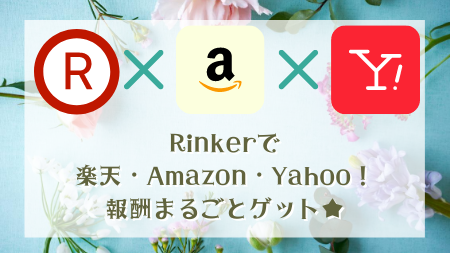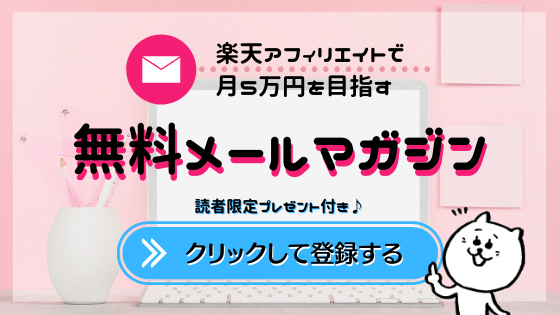Amazonアソシエイトに合格する前に、Rinker(無料のプラグイン)を使って楽天・Amazon・Yahooショッピングのアフィリエイトリンクを貼る方法をお伝えします♪
Rinkerを使うと、こんなアフィリエイトリンクを貼ることができます♪
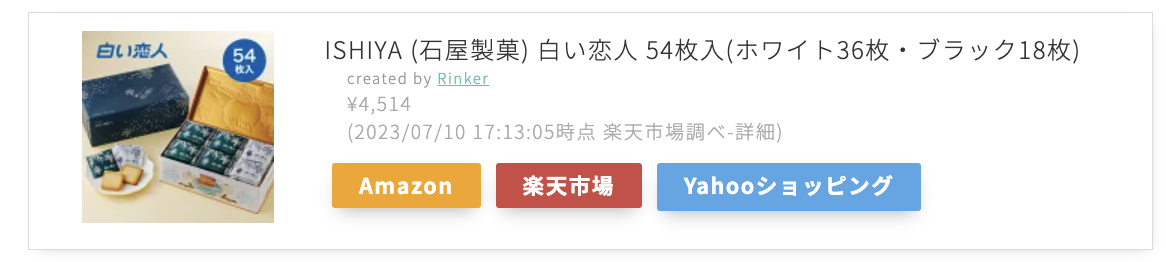
楽天・Amazon・Yahooショッピングのリンクを同時に表示でき、クリック率も高いので収益が非常に上がりやすいです!
この記事では、Amazonアソシエイトの収益化審査に合格していなくてもOK!な、Rinkerのインストールから設定方法までまるっとお伝えしますね。
Rinkerを使うときには、
- 楽天市場:楽天アフィリエイトと提携
- Amazon:Amazonアソシエイトと提携
- Yahooショッピング:バリューコマースでYahooショッピングプログラムと提携
する必要があります。
この中でも、Amazonアソシエイトの審査フローはちょっと変わっていて・・・
- ▼ Amazonアソシエイトに参加申し込み(アフィリエイトリンクが貼れるようになる)
- ▼あなたのブログに貼ったアフィリエイトリンク経由で、180日以内に3件以上の報酬が発生
- ▼180日以内に3件以上の報酬すると収益化審査に入る
- ▼審査に合格すれば報酬が支払われる
リンクを先に貼って、報酬が発生してから審査という形なんです^^
審査フローが変わっているので、Amazonアソシエイト審査に合格しないとRinkerでAmazonボタンを作れないと思われている方が多いのですが、実は合格前でもRinkerでAmazonボタンを作ることができるんです♪
つまりRinkerを使いながら、Amazonで180日間で3件の売り上げ発生を目指せるということですね。
手順①:各ASPと提携する
まずは、楽天市場・Amazon・Yahoo!ショッピングのアフィリエイト提携をしましょう。
提携先はそれぞれいくつかのASPがありますが、下記のASPがおすすめです✨
楽天市場・・・楽天アフィリエイト(本家)
楽天市場公式のアフィリエイトプログラムです。
楽天でお買い物をしたことがあればもうアフィリエイトができる状態です。
楽天公式ではポイントが上乗せできるキャンペーンが頻繁にあるのが魅力♪
報酬は最初は楽天キャッシュという電子マネーで受け取ります。
(3ヶ月連続で3,001円以上の成果報酬を達成すれば、銀行振込申請が可能です^^)
Amazon・・・Amazonアソシエイト(本家)
Amazon本家のアフィリエイトサービスです。
商品リンクだけでなくバナーやウィジェットなど様々な広告があり、なにが売れたかのレポートも細かいので使いやすいASPです。
前述の通り審査プロセスが変わっていて、180日間で3件以上の売り上げが必要です。
ブログ未経験者さんは収益化のハードルが高く感じられると思いますが、しっかり記事を書いていけば180日間で3件以上の売り上げというのは全く難しくありません♪
今からブログを始める初心者さんも、最初からAmazonアソシエイトを使うようにしましょう。
なお、Amazonアソシエイトの審査プロセスも事前にしっかり確認しておきましょうね。
>>>Amazonアソシエイトの審査プロセス(Amazonアソシエイト公式)
Yahoo!ショッピング・・・バリューコマース
Yahoo!ショッピングと提携できるASPの中で、報酬料率が一番高いのがバリューコマースです。
ブログに10記事程度入っていないとバリューコマースのサイト登録審査に落ちてしまうので、10記事を超えてから登録しましょう。
なおバリューコマースに登録できれば、Yahooショッピングのアフィリエイトプログラムには審査なしで参加できます♪
もしもアフィリエイトを使ってはいけない理由とは?
ここまでお読みいただいて
と思われた方もいらっしゃると思います。
もしもアフィリエイトは、楽天・Amazon・Yahooショッピングと提携できるASPなのですが、2022年現在使うのはおすすめしません><
おすすめしないというか、絶対やめてください。
その理由は、この記事をご覧ください^^

Rinkerのインストールと有効化
まずはRinkerをダウンロードしてWordPressにアップロードします。
「Rinkerプラグインが見つからない」という方が多いのですが、直接Rinkerのダウンロードサイトからダウンロードする必要があります。
▼ダウンロードはこちらから▼
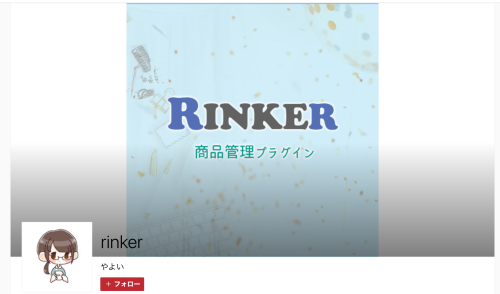
Rinkerベーシックの「無料ダウンロード」をクリックします。
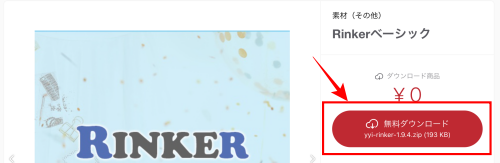
Pixivというシステムで配布されているので、登録していなければpixiv IDを作成してログインしましょう。
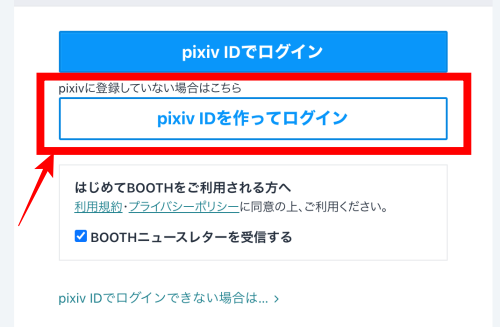
ログインした状態で「無料ダウンロード」ボタンをクリックすると、zipファイルがダウンロードされます。
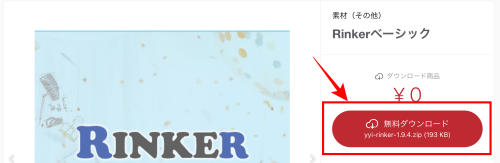
基本的にはパソコンの「ダウンロード」フォルダに保存されます。
見当たらない場合は、ダウンロード先をデスクトップなど他の場所に設定されていると思いますので、デスクトップや心当たりのあるフォルダを探してみてくださいね。
zipファイルがダウンロードできたら、ワードプレスの管理画面を開きます。
左サイドバーの 「プラグイン」→「新規追加」をクリックします。
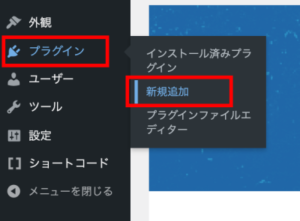
一番上にある「プラグインのアップロード」をクリックします。

「ファイルを選択」をクリックし、先ほどダウンロードしたzipフォルダを選択した上で「今すぐインストール」をクリックします。

インストールが完了しました という画面が出るので「プラグインを有効化」をクリックします。
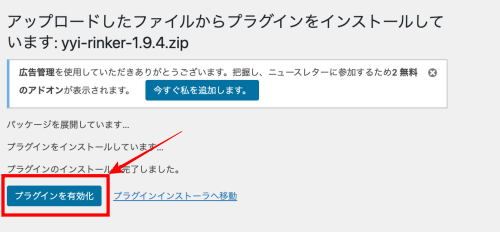
以上でRinkerのインストールと有効化が完了しました♪
Rinkerの設定方法と注意点
Rinkerのインストールと有効化ができたら、WordPressの管理画面の「設定」→「Rinker設定」をクリックします。
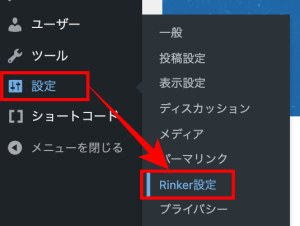
すると、このようなRinkerの設定画面が開きます。
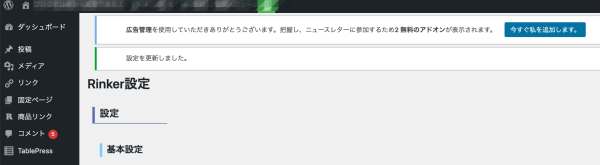
基本設定で「再取得をする」にチェック。
(デフォルトでチェックが入っています。)
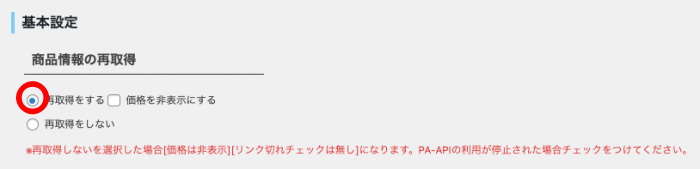
この後は、Amazon、楽天市場、Yahooショッピングと連携する設定を行います。
Amazonアソシエイトの設定
前述の通り、Amazonアソシエイトは、登録してから180日間で3件以上の売り上げが発生してはじめて収益化審査に移行します。
Amazonで収益化審査に通過した後も安定的に売上が発生すると、PA-APIキーというコードが発行され、RinkerとAmazonを紐づけることができます。
PA-APIキーが発行されるまでは、Rinkerの設定画面でAmazonボタンを手動で作ることで、Amazonで成果を発生させることができます。
Amazonのボタンを手動で作る際には、RinkerとAmazonの連携は不要です。
手動でAmazonのボタンを作る方法は追って解説しますので、このまま次に進みましょう!
楽天市場の設定
Rinkerの設定画面に入力するための楽天アプリIDを取得します。
>>>楽天アプリIDの発行はこちらから(楽天ディベロッパー)
アクセスして英語の画面が表示された場合は、上部のメニューの「日本語」をクリックしましょう。
メニューの「アプリID発行」をクリックします。
楽天市場(楽天アフィリエイト)のユーザーIDもしくはメールアドレスを入力して「次へ」をクリックします。
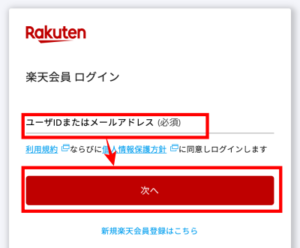
「同意する」をクリックします。
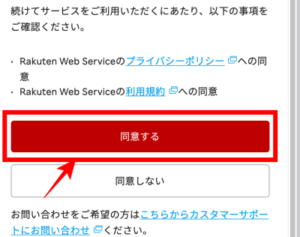
アプリ新規作成フォームに以下のように入力します。
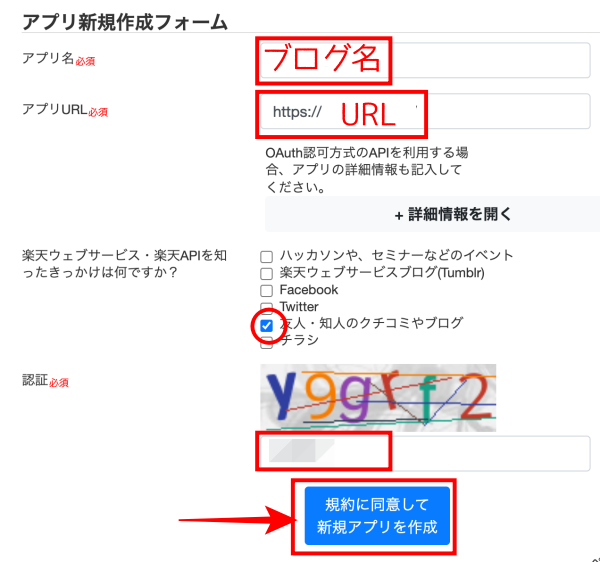
アプリ名:ブログ名
アプリURL:ブログのURL
詳細情報の記入は必要ありません。
知ったきっかけ:何でもOK
画像認証を入力し、「規約に同意して新規アプリを作成」をクリックします。
すると、アプリIDが発行されます。
Rinker設定で「アフィリエイトID」「アプリID/デベロッパーID」を入力するので、コピーしておきます。
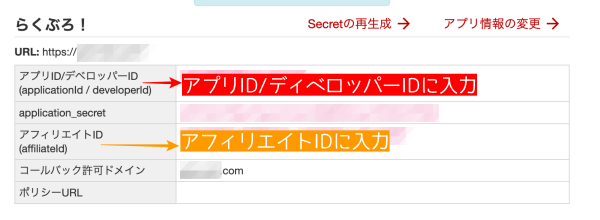
Rinkerの設定画面に戻り、「アフィリエイトID」「アプリID/デベロッパーID」をペーストします。
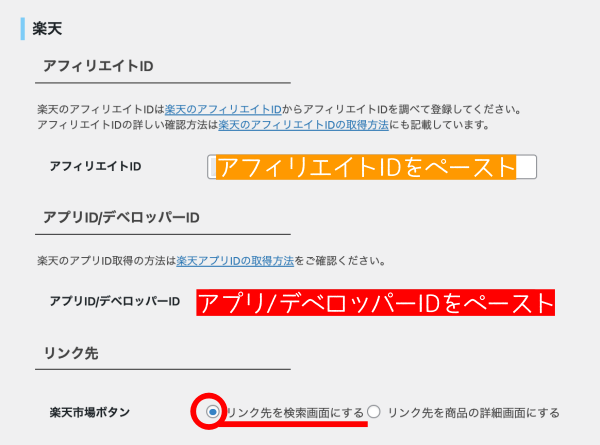
「リンク先を検索画面にする」を選択します。
お好みで商品の詳細画面に設定してもOKです♪
Yahooショッピング(バリューコマース)の設定
最後にYahooショッピングの設定をしましょう!
>>>バリューコマース にログインします。
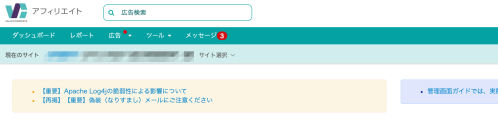
LinkSwitchタグを取得します。
上部のメニューの「ツール」→「LinkSwich」→「LinkSwich設定」をクリックします。
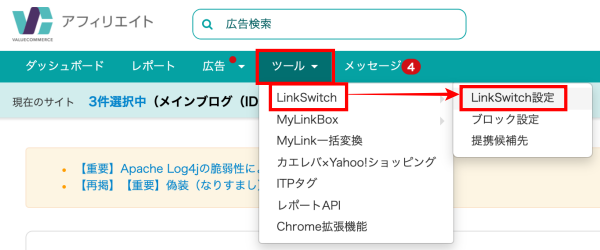
表示されているコードをコピーします。
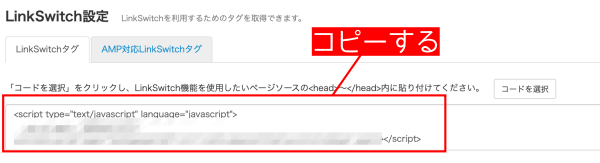
Rinkerの設定画面の Yahooショッピング(バリューコマース)設定の「LinkSwich」にコードをペーストしましょう。
LinkSwichが入力できたら、アフィリエイトIDを入力する必要はありません。
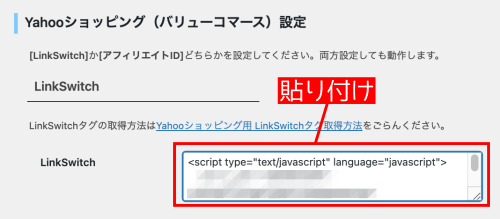
最後に、下部の「変更を保存」をクリックします。
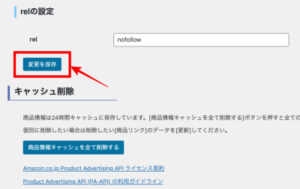
リンクを作ってみよう
それでは、早速Rinkerでリンクを作ってみましょう!
ワードプレスの記事投稿画面でリンクを作ることができますよ^^
まず、「投稿」→「新規追加」をクリックします。
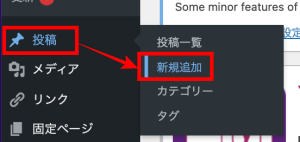
すると、記事投稿画面に「商品リンク追加」というボタンが新たにできているはずです。
このボタンが、Rinkerの挿入ボタンになります。
「商品リンク追加」をクリックすると、商品リンク追加画面が開きます。
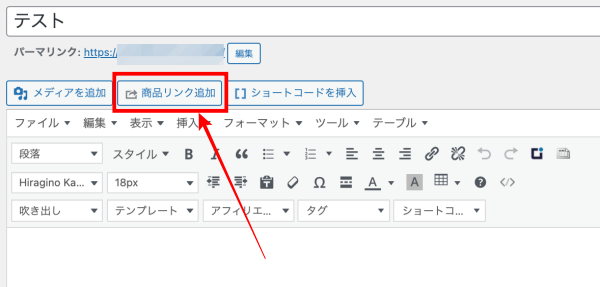
- Amazonから商品検索
- 楽天市場から商品検索
- 登録済み商品リンクから検索
の3つのタブが出てきます。
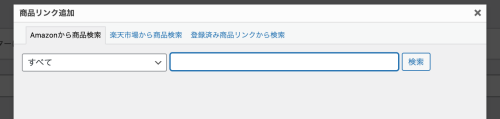
リンクの作成方法は、動画でご覧ください。
Amazonアソシエイトの収益化審査合格前は、手動でAmazonボタンを作ればOK!
AmazonのPA-APIキーが発行されていない段階では、AmazonとRinkerを紐づけることができません。
その場合、Amazonでアフィリエイトリンクを取得し、Rinkerの管理画面でAmazonのボタンを手動で作成することで、Rinker経由でAmazonで成果を発生させることができます。
つまり、Rinkerを使いながら、Amazonの収益化審査(180日間で3件以上の売上発生を目指す)合格を目指せるということです。
それでは、手動でAmazonボタンを作る方法をご紹介しますね。
ここまでの説明がややこしい・・・と思われるかもしれませんが、実際に手を動かした方が理解できると思いますのでぜひ手順通りやってみてくださいね♪
まずは記事投稿画面で、「楽天で検索」機能を使って、Rinkerのアフィリエイトリンクを作成します。
「商品リンク追加」をクリックします。
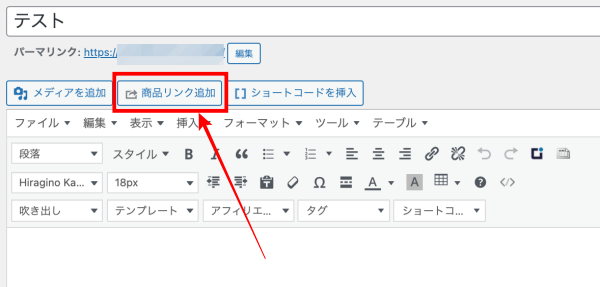
「楽天市場から商品検索」タブを開き、商品名や型番などのキーワードで検索して「商品リンクを追加」ボタンをクリックします。
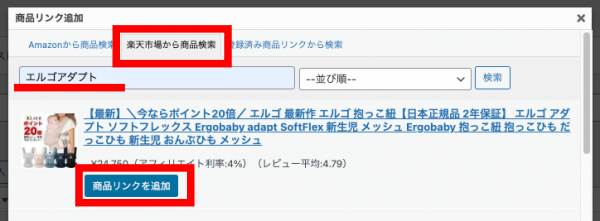
すると、アフィリエイトリンクが以下のようなショートコードで挿入されます。
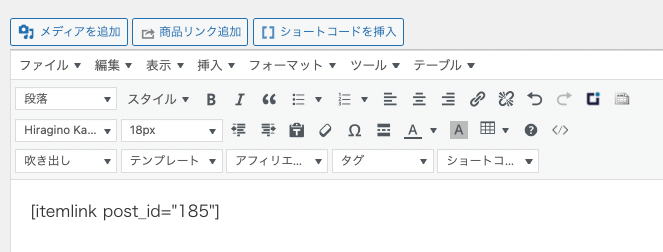
この状態で、「商品リンク追加」をもう一度クリックします。
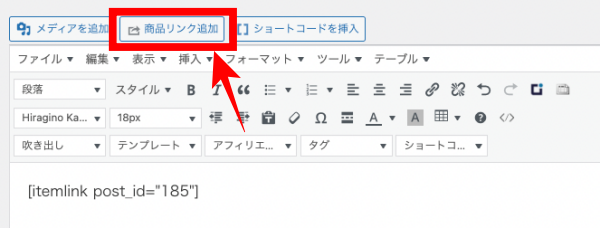
今度は「登録済み商品リンクから検索」タブを開き、先ほど作った商品リンクの「リンク編集」をクリックします。
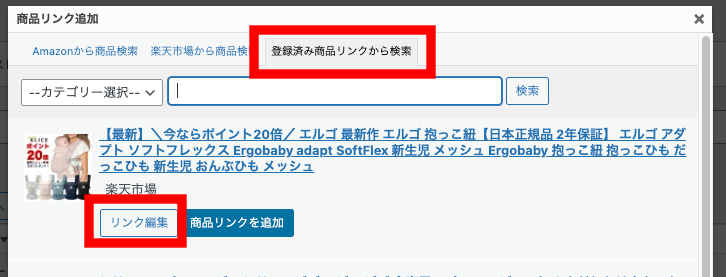
すると、このようなリンク編集画面に移動します。
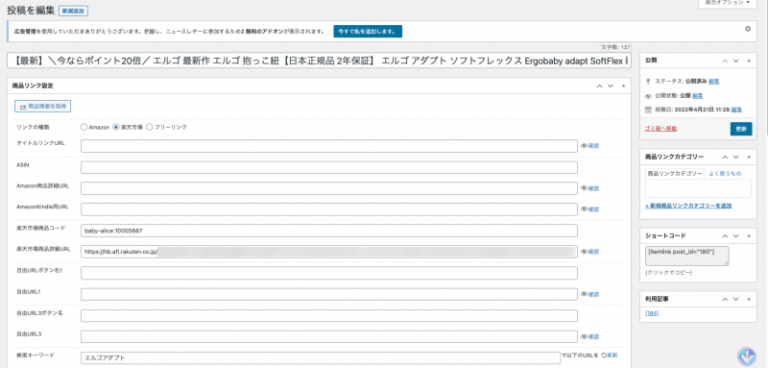
ここで、Amazonのボタンを手動で作成していきます♪
やり方は
「自由URLボタン名1」の部分に Amazon と入力。
※これがボタンに表示される文言になります
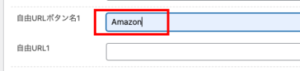
その下の、「自由URL1」の部分に、Amazonでアフィリエイトリンクを取得して貼り付けします。
まずは、ボタンを押したら遷移させたいページを、Amazonで開きます。
今回は、このページに遷移する設定にしたいと思います。
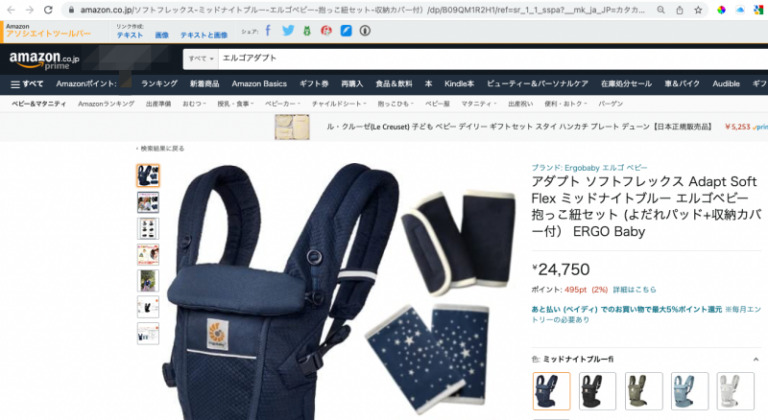
ページを開いた状態で、Amazonアソシエイトツールバーの「リンク作成:テキスト」をクリックします。
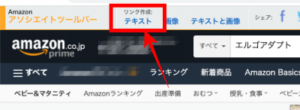
まだAmazonアソシエイトツールバーを導入していなければ
を見て、ツールバーを導入してくださいね。
「リンク作成:テキスト」をクリックすると、あなたのアフィリエイトリンクが発行されますので、コピーします。※短縮URLで大丈夫です^^
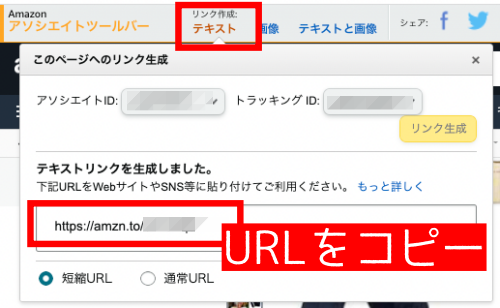
コピーしたテキストリンクのURLを、「自由URL1」の欄に貼り付けします。
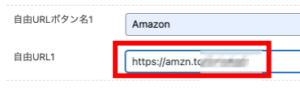
編集できたら、右上の「更新」をクリックします。
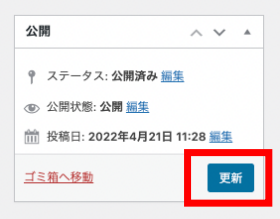
これで、「Amazon」と表示させたボタンから、アフィリエイトリンクを貼る操作ができました。
実際に先ほどの記事を公開して見てみると、Amazonのボタンができています♪
※手動編集1 でボタンを作成すると青になります^^
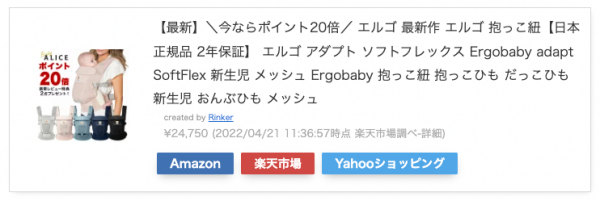
手動でボタンを作成する非常にアナログな操作になりますが、この青いAmazonボタン経由でユーザーが商品を購入した場合、「180日間で3件の売り上げ」にしっかりカウントされます♪
PA-APIキーが発行されるまでは、今回の方法を使ってAmazonのボタンを手動で作成してくださいね。
「楽天で検索」のリクエスト回数エラーが出る場合は手動でリンクを作ろう
「楽天で検索」でキーワードを検索した際にリクエスト回数エラーが出た場合は、楽天のサーバー側に問題が発生している状態です。
少し時間を置いて再度試してみましょう。
繰り返しエラーが出てリンクが作成できない場合は、手動でリンクを作る方法があります。
作り方は、以下の記事でご紹介しています。
>>>Rinkerで楽天「リクエスト回数が多すぎます」エラーでも大丈夫!手動でリンクを貼る方法♪
なお、まだAmazonアソシエイトでPA-APIキーが発行されていない場合は一点注意が必要です。
上の記事「Rinkerで楽天『リクエスト回数が多すぎます』エラーでも大丈夫!手動でリンクを貼る方法♪」で作ったAmazonボタンでは、アフィリエイトリンクが効いていない、普通のリンクになってしまいます。
このボタン経由で商品が購入されても、あなたの報酬にはなりません。
AmazonのPA-APIキーが発行されていない場合は、さらに以下の手順を行い、Amazonのボタンを手動で作ってください。
まず 検索キーワード の下の「Amazonボタン用URL」のURLを消します。
※楽天・Yahooは入れたままでOKです♪
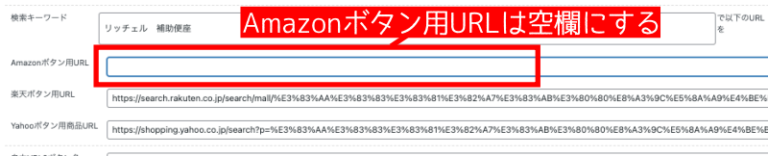
「自由URLボタン名1」の部分に Amazon と入力します。(これがボタンに表示される文言になります)
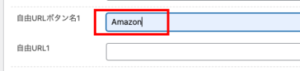
すぐ下の、「自由URL1」の部分に、Amazonでアフィリエイトリンクを取得して貼り付けします。
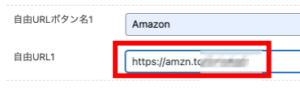
Amazonでアフィリエイトリンクを取得する方法は、一つ前の見出し
>>>Amazonアソシエイトの収益化審査合格前は、手動でAmazonボタンを作ればOK!
をご確認ください^^
自由URLボタンが編集できたら、右上の「更新」をクリックします。
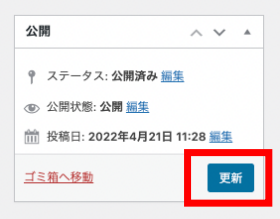
このように、青いAmazonボタンが表示されれば、手動でAmazonボタンが作成できていることになります。

青いボタン経由で商品が購入されると、アフィリエイトリンクが効いているので、あなたの成果となりますよ^^
あなたのブログにもRinkerを導入して、ぜひ物販の報酬を最大化してくださいね^^!